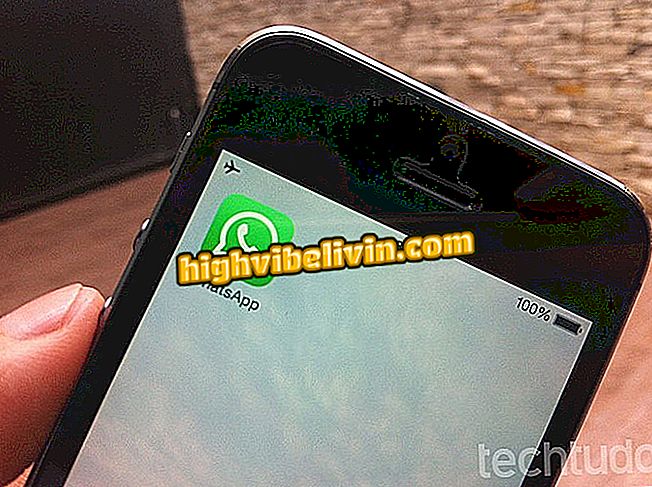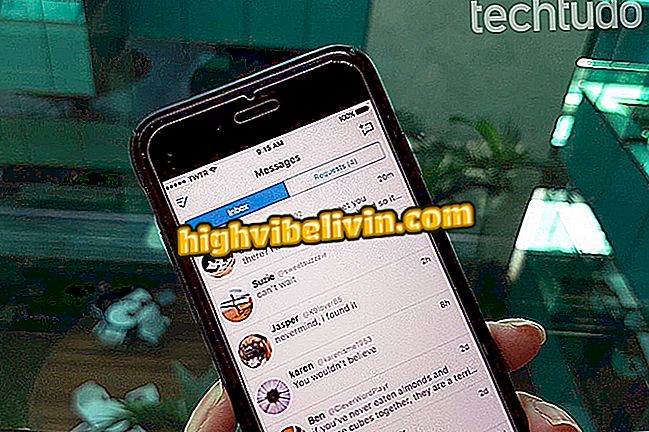Jak korzystać z Siri na iPhone'a po prostu przez wpisanie
IPhone z systemem iOS 11 pozwala wprowadzać polecenia dla Siri zamiast używać głosu. Ta funkcja jest przydatna do korzystania z wirtualnego asystenta firmy Apple w miejscach, w których nie można hałasować, takich jak sale lekcyjne i biblioteki, lub gdy użytkownik nie czuje się swobodnie rozmawiając z telefonem.
W poniższym samouczku można się dowiedzieć, jak używać Siri do pisania tekstu na telefonie iPhone. Zobacz także, jak zapobiec udzielaniu odpowiedzi na głos przez kreatora. Warto wspomnieć, że funkcja jest dostępna dla smartfonów kompatybilnych z iOS 11, tj. Uruchomionych po 2013 roku, z wyjątkiem iPhone'a 5C.

Co się zmienia z iOS 11: Zobacz, co nowego w systemie
iOS 11 przeszedł zmiany, które mogą wprowadzać w błąd; zobacz, jak je rozwiązać
Krok 1. Przejdź do ustawień iPhone'a i naciśnij "Ogólne". Następnie wybierz "Dostępność".

Otwórz ustawienia dostępności iPhone'a w iOS 11
Krok 2. W "Siri" aktywuj opcję "Enter for Siri". Jeśli nie chcesz, aby Siri odpowiadała na twoje pytania na głos, zaznacz opcję "Steruj za pomocą wybieraka ciszy". W ten sposób sprzężenie zwrotne będzie wyzwalane tylko wtedy, gdy telefon nie znajduje się w tłumiku.

Włączanie funkcji pisania dla Siri na telefonie iPhone z systemem iOS 11
Krok 3. Po wprowadzeniu odpowiednich ustawień naciśnij i przytrzymaj przycisk Początek, aby aktywować Siri. W takim przypadku polecenia muszą zostać wpisane.

Używanie Siri z poleceniami tekstowymi na iPhone'ie z iOS 11
Skorzystaj z porad dotyczących korzystania z wirtualnego asystenta telefonu iPhone, wpisując polecenia zamiast mówić.
iPhone 6S z iOS 11 ma problem z przechowywaniem? Odkryj na forum.